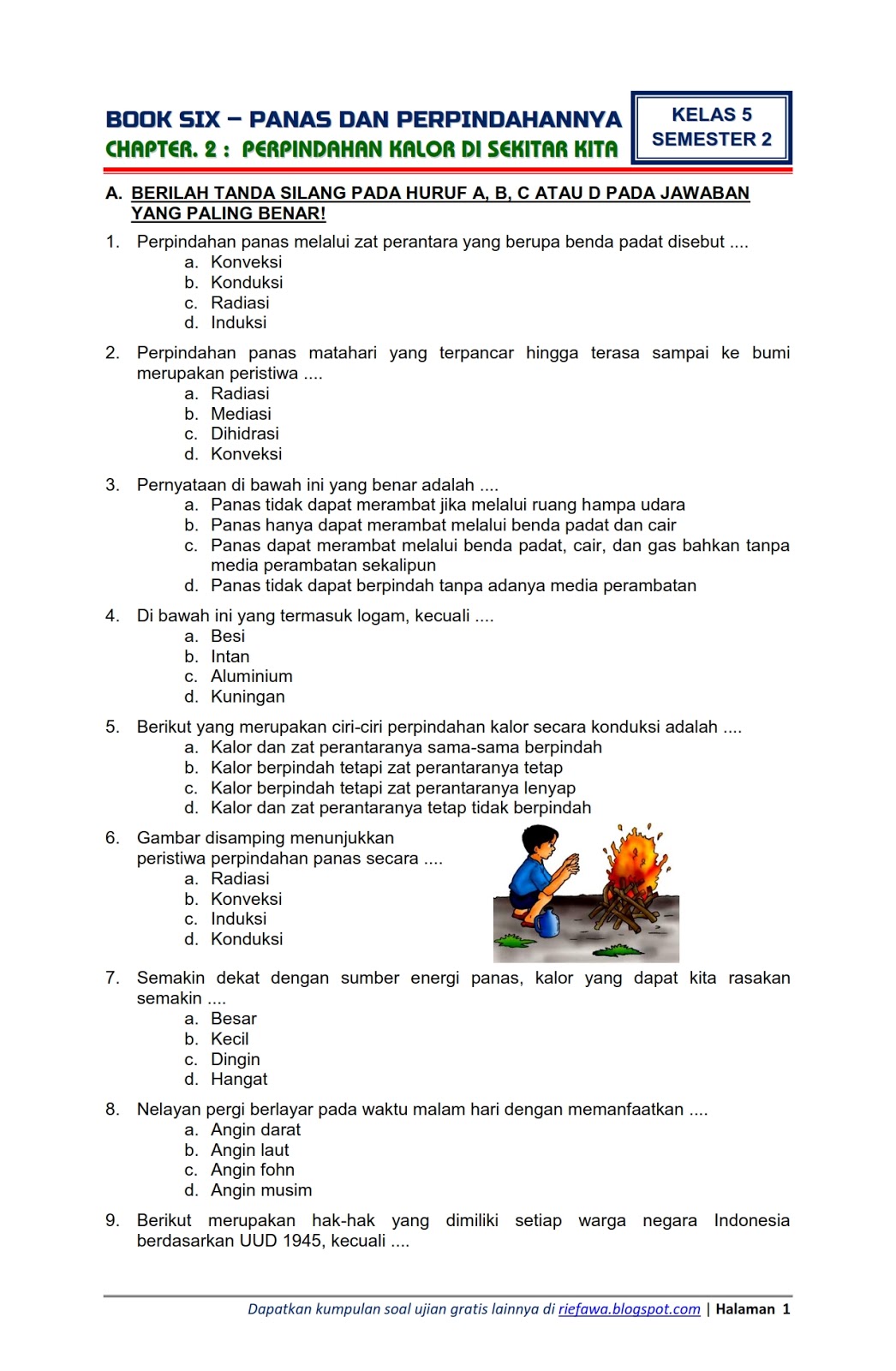Microsoft Word 2013 adalah perangkat lunak pengolah kata yang populer dan serbaguna. Salah satu fitur pentingnya adalah kemampuan untuk mengatur layout halaman sesuai kebutuhan, termasuk mengubah ukuran kertas. Dalam artikel ini, kita akan membahas secara mendalam tentang cara mengubah layout halaman dari A4 ke A5 di Word 2013. Kami akan membahas langkah-langkahnya secara rinci, memberikan tips dan trik, serta menjelaskan berbagai aspek yang perlu diperhatikan agar proses konversi berjalan lancar dan menghasilkan dokumen yang optimal.
Mengapa Mengubah Ukuran Kertas dari A4 ke A5?
Sebelum kita masuk ke langkah-langkah praktis, penting untuk memahami mengapa seseorang mungkin ingin mengubah ukuran kertas dari A4 ke A5. Berikut adalah beberapa alasan umum:
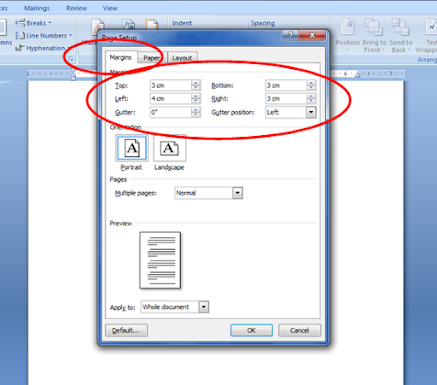
- Menghemat Kertas: Ukuran A5 lebih kecil daripada A4, sehingga penggunaan kertas akan lebih efisien. Ini sangat relevan jika Anda mencetak dokumen dalam jumlah besar.
- Membuat Buku Saku atau Brosur: Ukuran A5 ideal untuk membuat buku saku, brosur, atau materi promosi kecil lainnya. Ukuran yang lebih ringkas membuatnya lebih mudah dibawa dan dibaca.
- Mencetak Catatan atau Daftar: Jika Anda hanya perlu mencetak catatan singkat, daftar belanja, atau tugas harian, ukuran A5 sudah cukup dan lebih praktis.
- Memenuhi Persyaratan Khusus: Terkadang, ada persyaratan khusus untuk ukuran kertas tertentu, misalnya dalam pengajuan dokumen tertentu atau untuk keperluan desain.
- Mengurangi Ukuran File: Jika Anda menyimpan dokumen dalam format PDF, ukuran A5 dapat membantu mengurangi ukuran file secara keseluruhan, terutama jika dokumen berisi gambar atau grafik.
- Membuat Dokumen yang Lebih Portabel: Ukuran A5 lebih mudah dibawa dan disimpan, menjadikannya pilihan yang baik untuk dokumen yang perlu dibawa-bawa.
Langkah-Langkah Mengubah Layout A4 ke A5 di Word 2013
Berikut adalah langkah-langkah detail untuk mengubah layout halaman dari A4 ke A5 di Word 2013:
-
Buka Dokumen Anda di Word 2013:
- Buka Microsoft Word 2013.
- Klik "File" di pojok kiri atas jendela.
- Pilih "Open" (Buka) dan navigasikan ke lokasi dokumen yang ingin Anda ubah ukurannya.
- Klik pada nama file dokumen Anda dan klik "Open".
-
Akses Tab "Layout":
- Setelah dokumen Anda terbuka, perhatikan ribbon di bagian atas jendela Word.
- Cari dan klik tab "Layout". Tab ini berisi berbagai opsi untuk mengatur tata letak halaman dokumen Anda.
-
Buka Pengaturan "Size" (Ukuran):
- Di dalam tab "Layout", Anda akan melihat grup "Page Setup" (Pengaturan Halaman).
- Dalam grup ini, cari dan klik opsi "Size" (Ukuran). Sebuah menu dropdown akan muncul.
-
Pilih Ukuran "A5":
- Dalam menu dropdown "Size", Anda akan melihat daftar ukuran kertas yang tersedia.
- Gulir ke bawah hingga Anda menemukan opsi "A5".
- Klik pada opsi "A5". Word akan secara otomatis mengubah ukuran halaman dokumen Anda menjadi A5.
Mengatur Margin Halaman untuk Ukuran A5
Setelah mengubah ukuran kertas, penting untuk menyesuaikan margin halaman agar teks dan elemen lainnya terlihat rapi dan proporsional. Berikut adalah cara mengatur margin halaman di Word 2013:
-
Akses Pengaturan "Margins" (Margin):
- Di dalam tab "Layout", dalam grup "Page Setup", cari dan klik opsi "Margins" (Margin). Sebuah menu dropdown akan muncul.
-
Pilih Margin yang Sudah Ditetapkan atau Kustom:
- Menu dropdown "Margins" menawarkan beberapa opsi margin yang sudah ditetapkan, seperti "Normal", "Narrow", "Moderate", dan "Wide". Anda dapat memilih salah satu opsi ini jika sesuai dengan kebutuhan Anda.
- Jika Anda ingin mengatur margin secara manual, pilih opsi "Custom Margins" (Margin Kustom) di bagian bawah menu.
-
Atur Margin Kustom (Jika Diperlukan):
- Jika Anda memilih "Custom Margins", sebuah jendela "Page Setup" akan muncul.
- Di dalam jendela ini, Anda dapat mengatur margin atas (Top), bawah (Bottom), kiri (Left), dan kanan (Right) secara individual.
- Untuk ukuran A5, margin yang umum digunakan adalah 1.5 cm hingga 2.5 cm. Sesuaikan nilai margin sesuai preferensi Anda.
- Setelah selesai mengatur margin, klik "OK" untuk menerapkan perubahan.
Tips dan Trik untuk Konversi A4 ke A5 yang Lancar
Berikut adalah beberapa tips dan trik untuk memastikan proses konversi dari A4 ke A5 berjalan lancar dan menghasilkan dokumen yang optimal:
- Periksa Tata Letak Dokumen: Sebelum mengubah ukuran kertas, periksa tata letak dokumen Anda secara keseluruhan. Pastikan tidak ada elemen yang tumpang tindih atau keluar dari batas halaman.
- Sesuaikan Ukuran Font: Setelah mengubah ukuran kertas, periksa ukuran font yang digunakan dalam dokumen Anda. Ukuran font yang terlalu besar mungkin akan terlihat tidak proporsional pada ukuran A5. Sesuaikan ukuran font sesuai kebutuhan.
- Periksa Gambar dan Grafik: Pastikan gambar dan grafik dalam dokumen Anda tidak terdistorsi atau kehilangan kualitas saat diubah ukurannya. Jika perlu, sesuaikan ukuran dan resolusi gambar.
- Gunakan Fitur "Print Preview" (Pratinjau Cetak): Sebelum mencetak dokumen, gunakan fitur "Print Preview" untuk melihat bagaimana dokumen akan terlihat pada ukuran A5. Ini memungkinkan Anda untuk mengidentifikasi dan memperbaiki masalah tata letak sebelum mencetak.
- Simpan Salinan Dokumen: Sebelum mengubah ukuran kertas, simpan salinan dokumen asli Anda. Ini akan memastikan bahwa Anda memiliki salinan cadangan jika terjadi kesalahan atau jika Anda ingin kembali ke ukuran A4.
- Pertimbangkan Penggunaan Template: Jika Anda sering membuat dokumen dengan ukuran A5, pertimbangkan untuk membuat template. Template akan memudahkan Anda untuk membuat dokumen baru dengan pengaturan yang sudah disesuaikan.
- Eksperimen dengan Margin: Jangan ragu untuk bereksperimen dengan margin yang berbeda untuk menemukan yang paling sesuai dengan kebutuhan Anda. Margin yang lebih kecil akan memberikan lebih banyak ruang untuk teks, sementara margin yang lebih besar akan memberikan tampilan yang lebih bersih dan profesional.
- Perhatikan Spasi Antar Baris: Spasi antar baris juga perlu diperhatikan saat mengubah ukuran kertas. Spasi yang terlalu rapat akan membuat teks sulit dibaca, sementara spasi yang terlalu lebar akan membuat dokumen terlihat kosong. Sesuaikan spasi antar baris sesuai kebutuhan.
Masalah Umum dan Solusinya
Berikut adalah beberapa masalah umum yang mungkin Anda hadapi saat mengubah layout A4 ke A5 di Word 2013 dan solusinya:
- Teks Tumpang Tindih: Jika teks tumpang tindih setelah mengubah ukuran kertas, periksa margin dan ukuran font. Sesuaikan margin atau kurangi ukuran font untuk memberikan lebih banyak ruang bagi teks.
- Gambar Terdistorsi: Jika gambar terdistorsi setelah mengubah ukuran kertas, periksa resolusi gambar. Gambar dengan resolusi rendah mungkin akan terlihat buram atau piksel setelah diubah ukurannya. Gunakan gambar dengan resolusi yang lebih tinggi atau sesuaikan ukuran gambar secara manual.
- Tabel Terpotong: Jika tabel terpotong setelah mengubah ukuran kertas, periksa ukuran kolom dan baris tabel. Sesuaikan ukuran kolom dan baris tabel agar muat di halaman A5. Anda juga dapat mempertimbangkan untuk membagi tabel menjadi beberapa bagian.
- Header dan Footer Tidak Sesuai: Jika header dan footer tidak sesuai setelah mengubah ukuran kertas, periksa pengaturan header dan footer. Sesuaikan posisi dan ukuran header dan footer agar sesuai dengan ukuran A5.
Kesimpulan
Mengubah layout halaman dari A4 ke A5 di Microsoft Word 2013 adalah proses yang relatif sederhana. Dengan mengikuti langkah-langkah yang dijelaskan di atas dan memperhatikan tips dan trik yang diberikan, Anda dapat dengan mudah membuat dokumen dengan ukuran A5 yang terlihat profesional dan sesuai dengan kebutuhan Anda. Ingatlah untuk selalu memeriksa tata letak dokumen Anda setelah mengubah ukuran kertas dan menyesuaikan margin, ukuran font, dan elemen lainnya sesuai kebutuhan. Dengan sedikit perhatian dan latihan, Anda akan menjadi ahli dalam mengubah ukuran kertas di Word 2013.